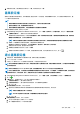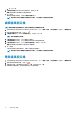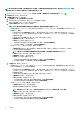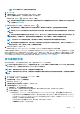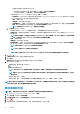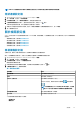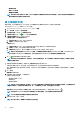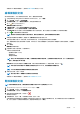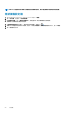Users Guide
• 產品服務編號
• 機箱 IP/主機名稱
• 機箱產品服務編號
註: 若是採用 MCM 組態的 MX 機箱,OMIVV 僅會使用主要機箱管理所有主要和成員機箱,且所有主要和成員機箱將會與主
要機箱關聯的相同機箱設定檔建立關聯。
建立機箱設定檔
要監控機箱,必須有機箱設定檔。您可以使用一或多個機箱來建立機箱認證設定檔,並與設定檔建立關聯。
您可以使用 Active Directory 認證登入 iDRAC 和主機。
1. 在 OpenManage Integration for VMware vCenter 中按一下管理。
2. 按一下設定檔,然後按一下認證設定檔。
3. 展開認證設定檔,然後按一下機箱設定檔標籤。
4. 在機箱設定檔頁面按一下
圖示,以建立新機箱設定檔。
5. 在機箱設定檔精靈頁面上,請執行下列動作:
在機箱設定檔底下的名稱及認證區段中:
a. 在設定檔名稱文字方塊中,輸入設定檔名稱。
b. 在說明文字方塊中輸入說明 (選填)。
在認證區段底下:
a. 在使用者名稱文字方塊中,輸入有管理權限的使用者名稱 (通常用於登入機箱管理控制器)。
b. 在密碼文字方塊中,輸入相對應使用者名稱的密碼。
c. 在確認密碼文字方塊中,輸入您在密碼文字方塊中輸入的同一個密碼。密碼必須相符。
註: 認證可以是本機認證或 Active Directory 認證。如果要搭配機箱設定檔使用 Active Directory 認證,Active Directory
中必須先有 Active Directory 使用者帳戶,而且必須先針對 Active Directory 型驗證設定機箱管理控制器。
6. 按一下 在機箱與機箱設定檔之間建立關聯。
註: 使用新增 MX 機箱接受探索、有效提供,以及手動新增的機箱,其下任何模組化主機成功執行清查後,該機箱才能與機
箱設定檔建立關聯。
7. 若要選取個別機箱或多個機箱,請選取 IP/ 主機名稱欄旁相對應的核取方塊。
如果所選的機箱已屬於另一個設定檔,便會出現警告訊息,指出所選的機箱已與某個設定檔相關聯。
例如,測試這個設定檔已經與機箱 A 有關聯。如果建立另一個設定檔測試 1,嘗試在機箱 A 與測試 1 之間建立關聯時,便會顯示
警告訊息。
8. 按一下確定。
關聯機箱頁面隨即顯示。
9. 所選機箱必須進行測試連線,且會自動執行。
自動執行測試連線的時機:
• 選取機箱後會第一次執行
• 變更認證後
• 重新選取機箱後
註: 如果是以 MCM 群組設定的 MX 機箱,Dell EMC 建議您使用主要機箱來管理所有主要機箱與成員機箱。成員機箱測試連
線作業會失敗,且測試結果的狀態為失敗。按一下主要機箱的 IP 連結,探索完整的 MCM 群組。
測試結果欄中的測試結果會顯示為通過或失敗。若要手動測試機箱連線能力,請選取機箱,然後按一下 。
註: 如果註冊的 vCenter 中沒有任何主機與新增的 MX 機箱相關聯,則各自的機箱測試連線便會失敗。
註: 只有成功通過驗證的機箱會與機箱設定檔建立關聯。
10. 若要完成設定檔,請按一下完成。
註: 您必須至少要有一個驗證成功的機箱才能完成精靈。
48 設定檔